Xbox コードを利用する 5 つの方法
公開: 2023-05-02Xbox One または Xbox Series X|S でコードを引き換える方法を知りたいですか? 幸運にも Xbox コードまたはギフト カードを贈られた場合、または Xbox サブスクリプション コードを持っている場合は、それをどのように引き換えたらよいかわからないことがあります。 これを行うにはいくつかの方法があるため、読み続けてください。Xbox コードを利用するための上位 5 つの方法を紹介します。
本体で Xbox コードを利用する方法
Xbox コードまたはギフト カードを利用する最も簡単な方法は、Xbox 本体から直接行うことです。 Xbox One、Xbox Series X|S、Xbox 360 のいずれであっても、数分で完了する簡単なプロセスです。
Xbox One または Xbox Series X|S でコードを利用する
- 本体の電源を入れ、 Xbox ボタン を押します。
- ストアを選択します。
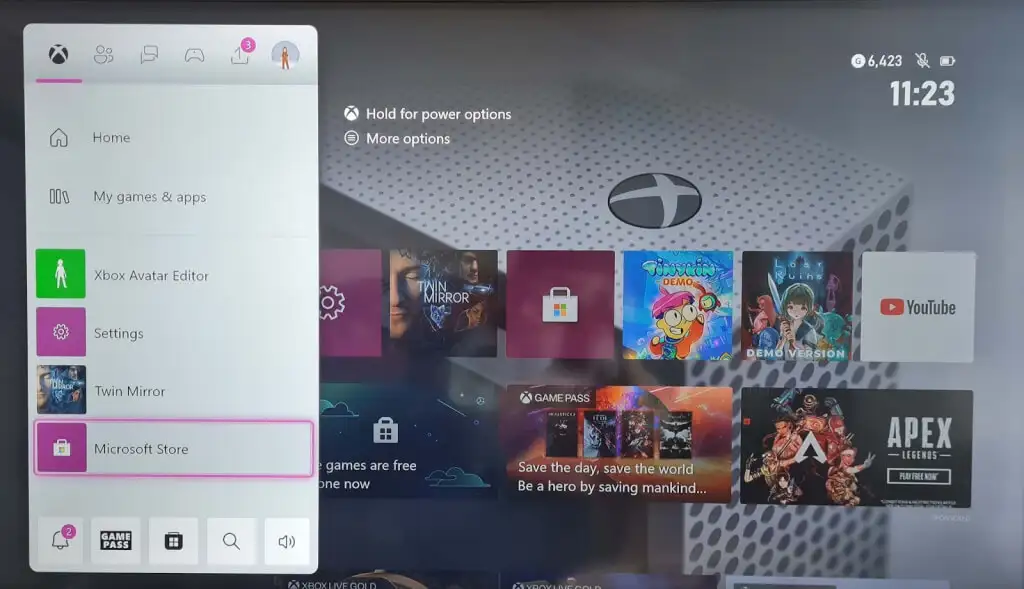
- 左側のメニューから[引き換え]を選択します。
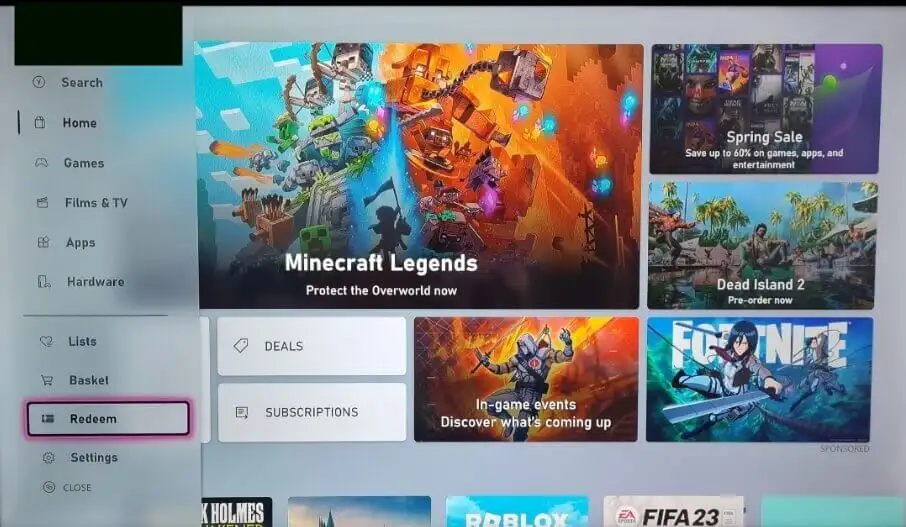
- 25 文字のコードを入力し、 [コードの確認]を選択します。
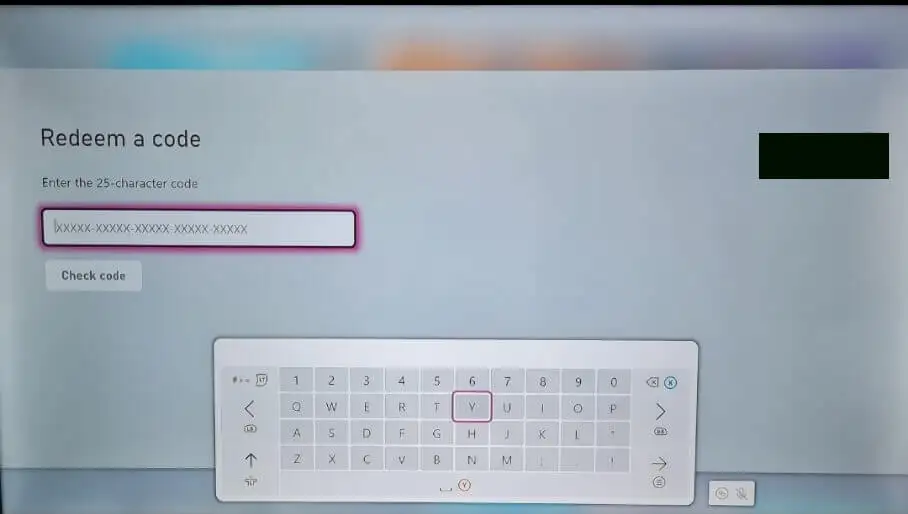
- 画面の指示に従います。
Xbox 360 でコードを利用する
古いコンソールをお持ちですか? 心配ない; Xbox 360 でご利用コードを簡単に引き換えることができます。
- コンソールの電源を入れ、コントローラーのガイドボタンを押します。
- [ゲームとアプリ] > [コードを利用]を選択します。
- 25 文字のコードを入力します。
- 画面上のプロンプトに従って、コードの引き換えを完了します。
Windows PC で Xbox コードを利用する方法
PC を使用している場合、または Xbox 本体から離れている場合は、PC で Xbox コードを引き換える方が便利な場合があります。 Windows 用の Xbox アプリを使用する方法や Microsoft Store を使用する方法など、いくつかの方法があります。
Xbox Windows アプリで Xbox コードを利用する
Xbox コードは Windows 用 Xbox アプリから簡単に引き換えることができますが、開始する前に Windows 用 Xbox アプリが PC にインストールされていることを確認する必要があることに注意してください。 また、これらの手順は Xbox Windows アプリのみを対象としていることにご注意ください。現在、Xbox モバイル アプリでコードを引き換えることはできません。
- [スタート]ボタンを押して検索バーに「Xbox」と入力し、表示された結果からXbox アプリを選択します。
- アプリが開いたら、ゲーマーアイコン(左上) を選択します。
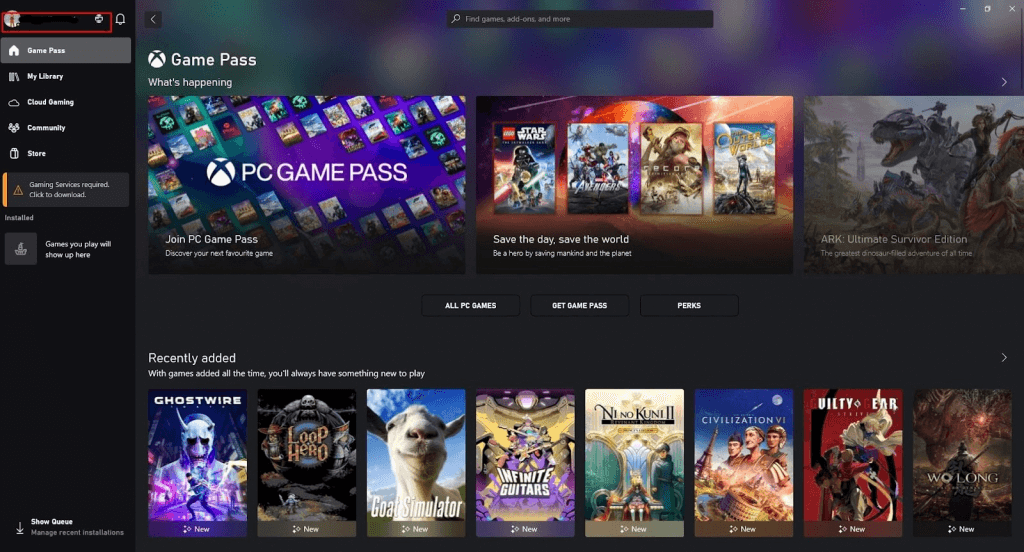
- [設定]を選択します。
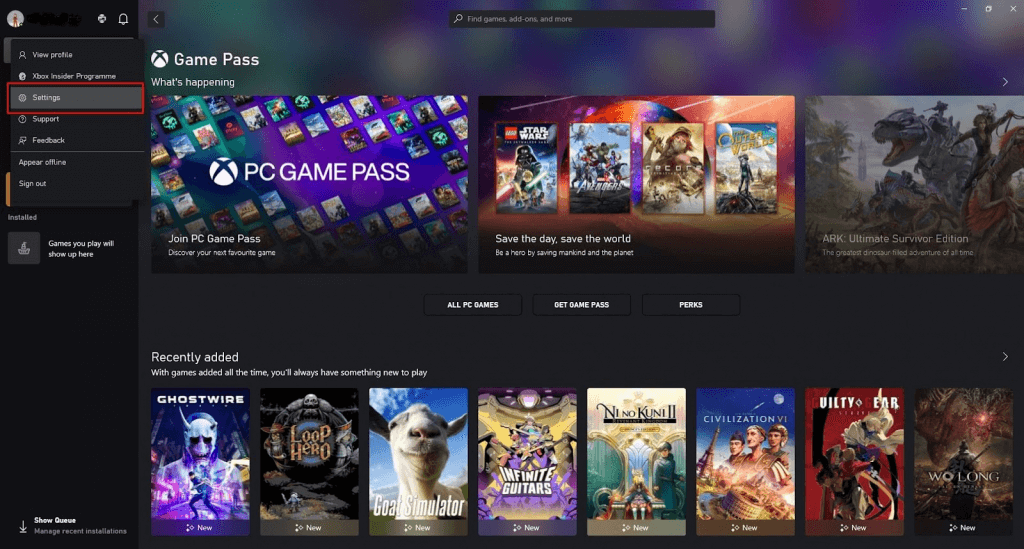
- [コードを利用する]で、 [利用する]を選択します。
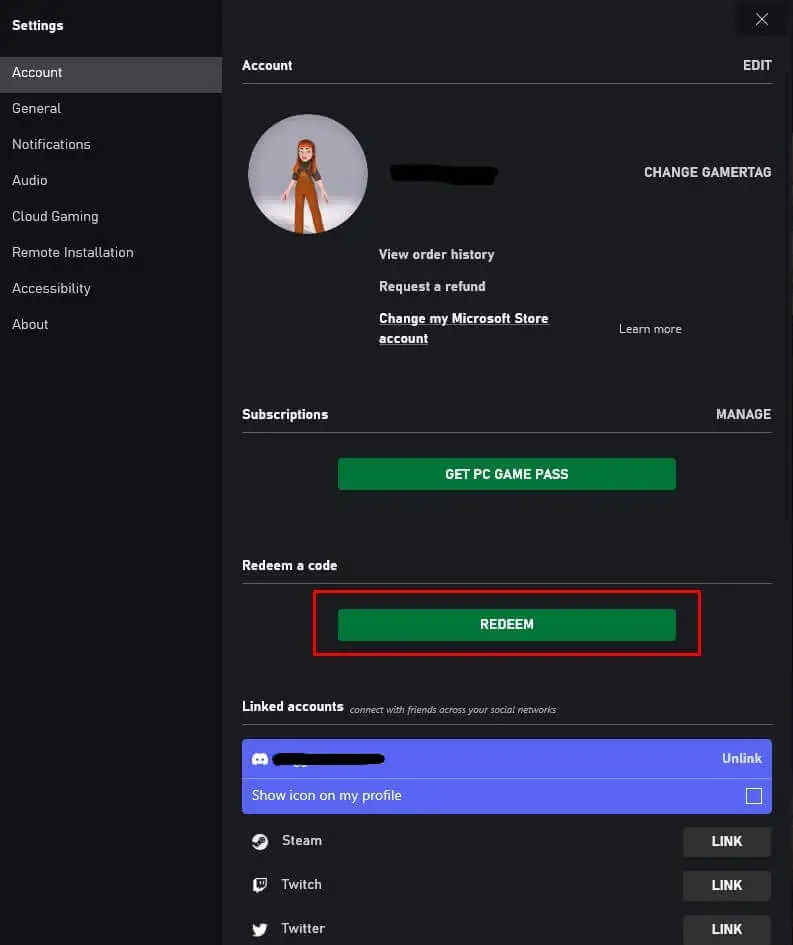
- 25 文字のコードを入力します。
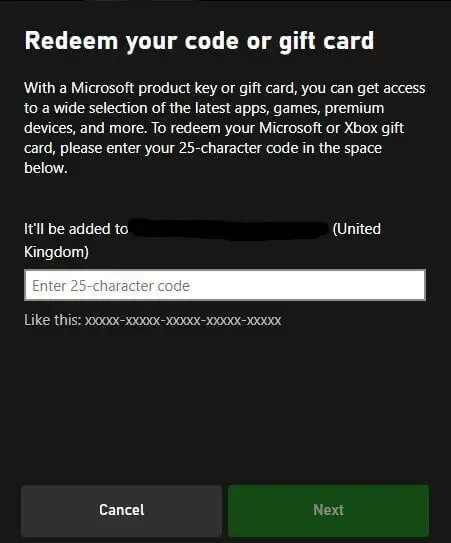
- [次へ]を選択し、画面の指示に従います。
Microsoft Store で Xbox コードを利用する
お使いの PC に Windows 用の Xbox アプリがインストールされていない場合、またはアプリがインストールされていない職場または友人の PC を使用している場合は、Microsoft Store でコードを引き換えることができます。

- [スタート]ボタンを押して、検索バーにStoreと入力します。
- 検索結果からMicrosoft Storeを選択します。
- 画面の右上隅にあるプロフィール写真を選択します (自分の PC を使用していない場合は、ログインが必要になる場合があります)。
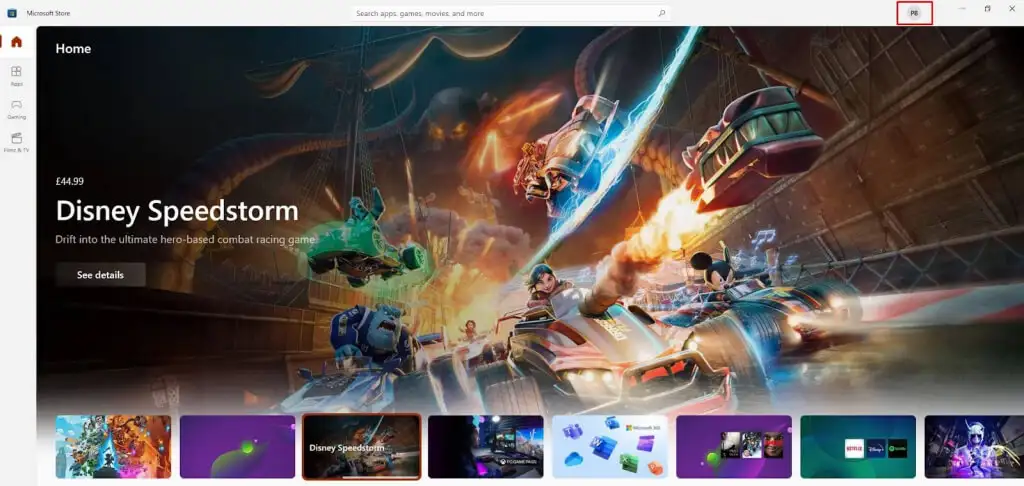
- [コードまたはギフト カードを利用する]を選択します。
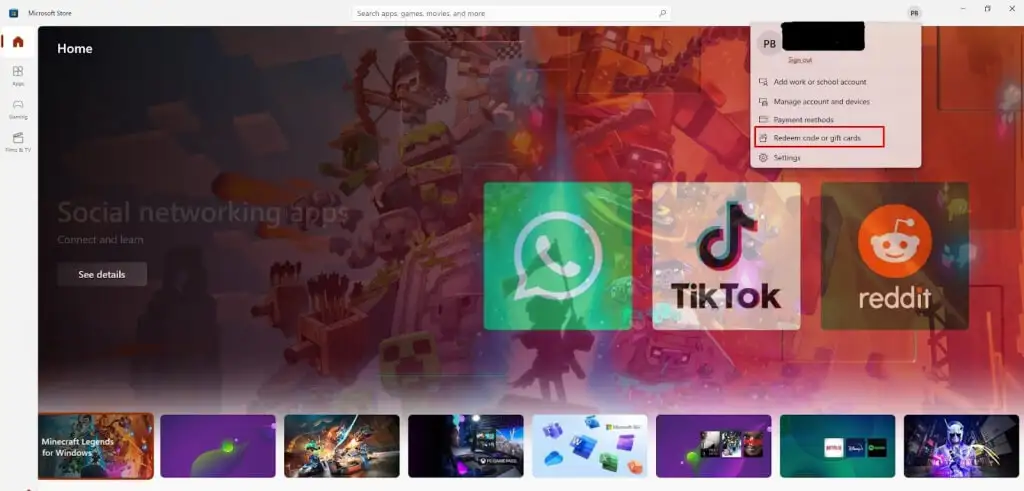
- 25 文字のコードを入力します。
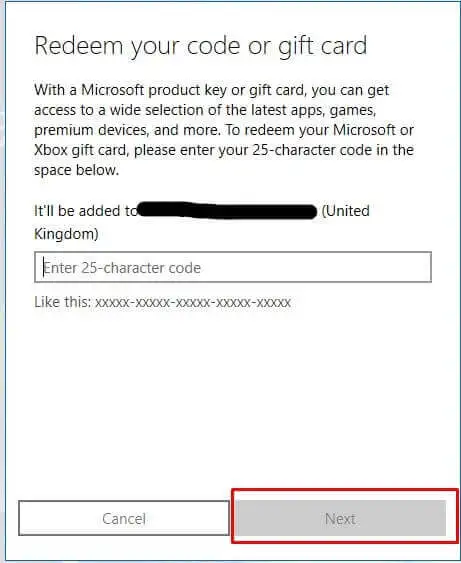
- [次へ]を選択し、画面の指示に従います。
Xbox コードを利用するその他の方法
上記のいずれの方法も使用したくない場合は、Xbox コードを引き換える最後の方法が 1 つあります。それは、PC ブラウザーまたはモバイル デバイスで選択したブラウザーを使用することです。
- 電話または PC のブラウザーで、redeed.microsoft.com に移動します。
- プロンプトが表示されたら、資格情報を使用してアカウントにログインします。
- 25 文字のコードを入力します。
- [次へ]を選択し、画面の指示に従います。
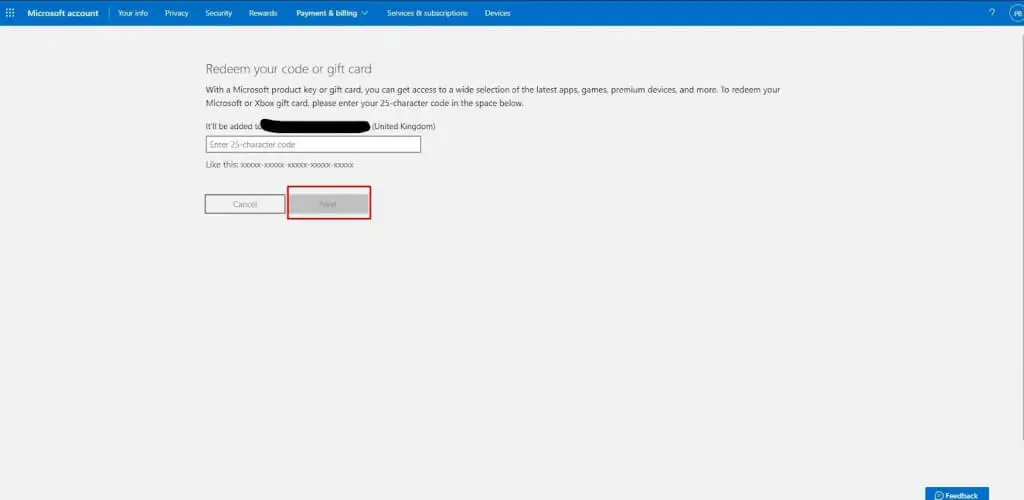
Xbox コードを利用できない場合の対処方法
Xbox コードを利用しようとすると、エラー コードまたはメッセージが表示されることがあります。 それはかなりイライラするかもしれませんが、問題が発生した場合は簡単に助けを得ることができます.
コードが見つからないか、コードが破損している/読み取れない
- Xbox コードを引き換えることができない場合は、まず、コードが正しく入力されていることを再確認してください。 25 文字のコードでは、1 桁または 2 桁の数字を間違って入力するのは簡単です。コードが損傷したり傷がついたりすると、文字が見えにくくなる可能性があります。
- コードには、A、E、I、O、U、L、S、0、1、5 のいずれの文字も含まれていないことに注意してください。
- コードを正しく入力し、コードが有効で、まだ使用されていないことが確実な場合は、Microsoft サポートにお問い合わせください。
- 別のプレーヤーからコードが贈られた場合は、そのプレーヤーに連絡して、注文履歴に移動し、 [商品をキャンセル]を選択して、購入をキャンセルするよう依頼することができます。
- 物理的なコードを購入した場合は、購入した場所に返品して、コードを引き換えることができないことを説明してください。返金する必要があります。
コードは既に引き換えられているというエラー メッセージ
コードが既に利用されているというエラー メッセージが表示されても、慌てないでください。
- まず、注文履歴をチェックして、アカウントでまだ引き換えられていないことを確認してください。
- 複数の Microsoft アカウントまたは別の Xbox ゲーマータグを持っている場合は、他のアカウントまたはゲーマータグでコードを使用していないことを確認してください。
- また、ご家族の別のメンバーがまだコードを利用していないことも確認してください。
- コードがまだ引き換えられていないことが確実であるが機能しない場合は、コードを贈った人に連絡して、注文履歴に移動し、 [商品をキャンセル]を選択して、購入をキャンセルするよう依頼することができます。
- または、物理的なコードを購入した場合は、購入した場所に持ち帰って問題を説明し、払い戻しを受けてください。
コードが国/地域と一致しないというエラー メッセージ
購入したコードが、アカウントに設定されている国/地域とは異なる国/地域で使用される場合、このエラー メッセージが表示されます。 アカウントと同じ地域でのみコードを引き換えることができるため、サードパーティの小売業者からコードを購入するときは、この点に注意してください。 別の国からコードを贈られた場合は、注文履歴にサインインして[商品をキャンセル]を選択できます。 その後、アカウントの正しい国/地域を使用してコードを再送信できます。
コードがアクティブ化されていないというエラー メッセージ
購入前にコードが有効化されていない場合があります。 このエラー メッセージが表示された場合は、コードを購入した販売店に連絡して、コードを有効にするよう依頼してください。
これまで見てきたように、Xbox コードを引き換える方法はいくつかあります。 最適なものを選択してください。コードの引き換えに問題が発生した場合は、上記のガイドに従って問題を解決してください。 他のすべてが失敗した場合は、Microsoft サポートに連絡して支援を求めることができます。
